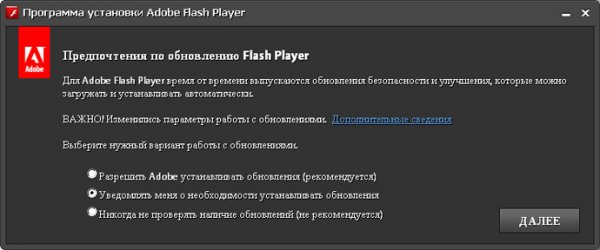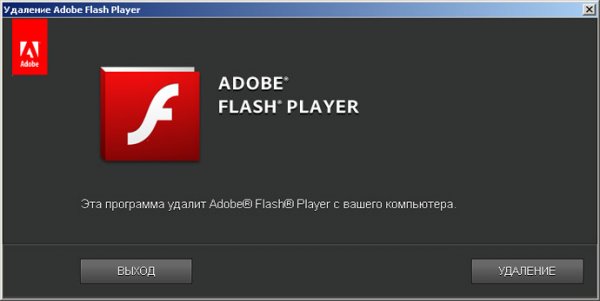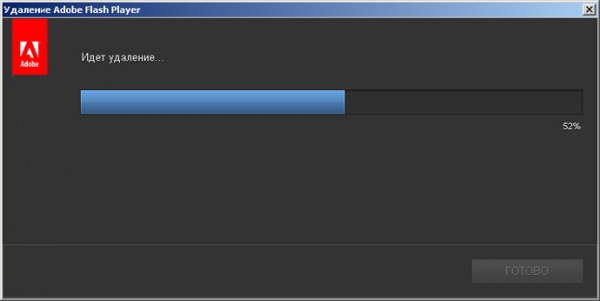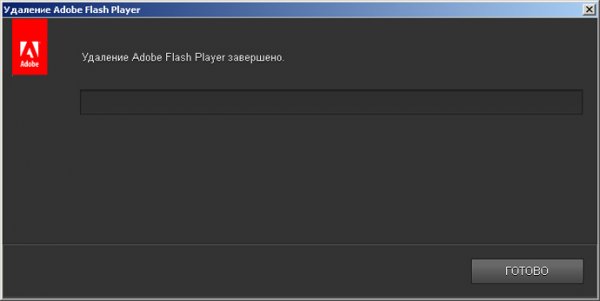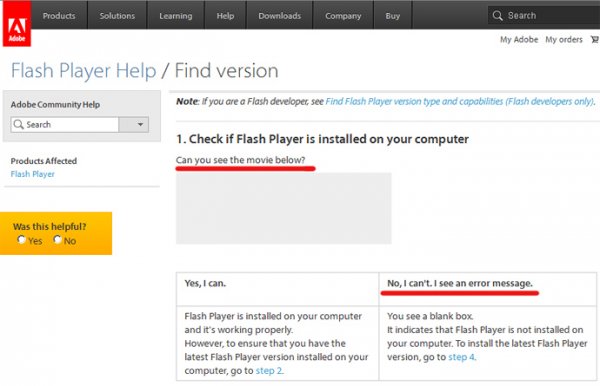- Опубликовано в категории: Полезные программы
- Просмотров: 2403
 Иногда может возникнуть ситуация, что необходимо удалить из операционной системы Adobe Flash Player. Причин для этого может быть несколько, основная - частые ошибки этого плейера или его службы автоматического обновления.
Иногда может возникнуть ситуация, что необходимо удалить из операционной системы Adobe Flash Player. Причин для этого может быть несколько, основная - частые ошибки этого плейера или его службы автоматического обновления.
Самая распространенная ошибка adobe flash player - это ошибка его службы автоматического обновления. При этом отображается окно с нетривиальной надписью: "FlashPlayerUpdateService.exe - ошибка приложения" и далее: "Инструкция такая-то обратилась по адресу такому-то, память не может быть прочитана. Нажмите ОК, чтобы закрыть программу".
В англоязычной версии Windows эти сообщения выглядят, например, следующим образом:
"FlashPlayerUpdateService.exe - Application Error
The instruction at "0x7c9713c0" refrenced memory at "0x00000005". The memory could not be "written". Click on OK to terminate the program".
Отличаться могут номера инструкций и адреса памяти, смысл - тот же.
Чтобы подобной ерунды не отображалось на вашем компьютере не стоит при обновлении adobe flash player'а устанавливать переключатель его настройки в положение "автоматическое обновление", лучше активировать вариант "ручное обновление":
Не нужно использовать предлагаемый по умолчанию первый вариант! Установите переключатель в положение "Уведомлять меня о необходимости устанавливать обновления".
Итак, как же удалить adobe flash player?
Если у вас установлена самая свежая версия adobe flash player (соответственно обновлением программы не получится попытаться избавиться от глюков), то вам необходимо сначала удалить adobe flash player и потом установить его заново. Удалить adobe flash player нужно полностью со всеми его службами и другими "хвостами".
Для этого нужно использовать специальный деинсталлятор для адобовского плейера с официального сайта Adobe.
1. Скачать деинсталлятор для Adobe Flash Player отсюда;. Подробное описание про удаление Adobe Flash Player.
2. Закрыть все браузеры (Chrome, Firefox,...);
3. Запустить деинсталлятор и выполнить удаление Adobe Flash Player:
4. Открыть папку C:\Windows\system32\Macromed\Flash и удалить все ее содержимое;
5. Перезагрузить компьютер;
6. Для проверки удаления можно открыть проверочную страницу и посмотреть статус:
После выполнения этих действий необходимо заново установить Adobe Flash Player, скачав его также с официального сайта Adobe:
- Категория: Полезные программы
 Оптимизация скорости работы Windows 7В этой статье я вам опишу несколько способов оптимизации работы и загрузки Windows 7.Ускорить
Оптимизация скорости работы Windows 7В этой статье я вам опишу несколько способов оптимизации работы и загрузки Windows 7.Ускорить Как в Internet Explorer очистить список посещенных ранее веб-страницДрузья мои, Вы должны знать, что адреса всех веб-страниц, которые Вы посещаете, сохраняются в
Как в Internet Explorer очистить список посещенных ранее веб-страницДрузья мои, Вы должны знать, что адреса всех веб-страниц, которые Вы посещаете, сохраняются в Все программы запускаются через Media Center, Не запускаются программы?Звонок от абона, Саня все программы не запускаются, клацаешь два раза по Total Commander
Все программы запускаются через Media Center, Не запускаются программы?Звонок от абона, Саня все программы не запускаются, клацаешь два раза по Total Commander Как ускорить выключение Windows 7После установки Windows 7, вы заметили, что ваш компьютер выключается и перезагружается довольно
Как ускорить выключение Windows 7После установки Windows 7, вы заметили, что ваш компьютер выключается и перезагружается довольно Легкая и доступная оптимизация Windows XPНесмотря на выход ОС Windows Vista/7 Seven, пользователи не спешат уходить
Легкая и доступная оптимизация Windows XPНесмотря на выход ОС Windows Vista/7 Seven, пользователи не спешат уходить